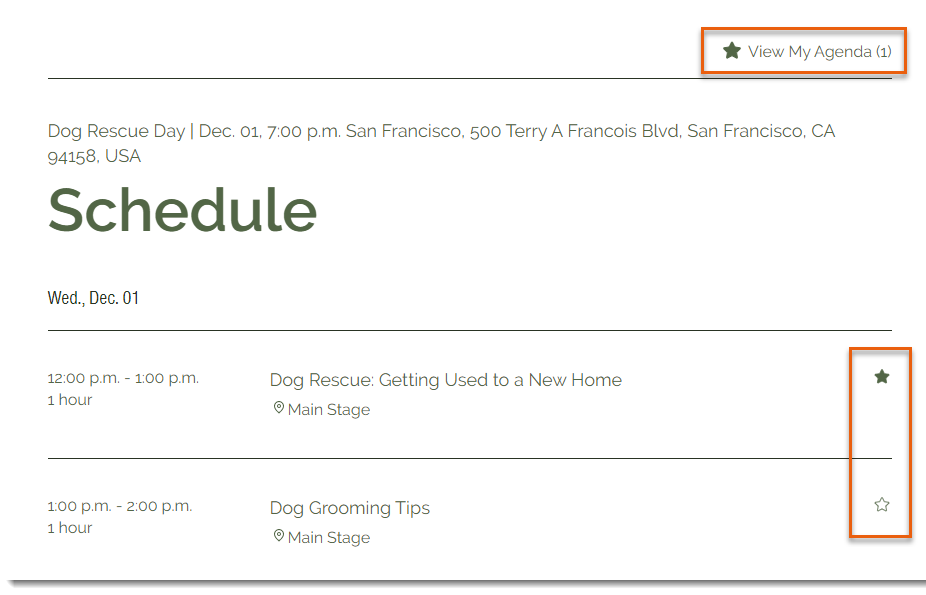Wix Events : Créer un programme de l'événement
2 min
Faites savoir aux participants ce qui se passe lors de votre événement en créant un programme de l'événement. Les programmes sont parfaits pour les conférences, les festivals et plus encore.
Les invités peuvent consulter les 2 premiers éléments du programme sur la page de détails des événements et cliquer pour voir le programme complet. Vous pouvez également choisir d'afficher le programme sur une page séparée du site.

Avant de commencer :
Créez et enregistrez votre événement comme brouillon ou événement publié.
Pour créer le programme d'un événement :
- Accéder à Événements dans le tableau de bord de votre site.
- Sélectionnez le brouillon ou l'événement publié concerné.
Remarque : Pour les événements récurrents, vous pouvez ajouter une planification à une occurrence individuelle d'un événement. - Cliquez sur l'onglet Fonctionnalités .
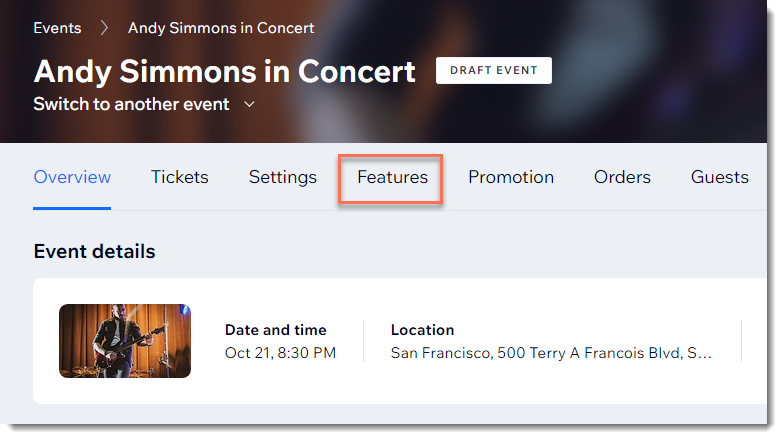
- Cliquez sur Programmer.
- Cliquez sur Ajouter un élément de programme.
- Ajoutez les détails du premier élément du programme :
- Saisissez le nom de l'élément (par exemple : Séance d'ouverture)
- Définissez les dates et heures de début et de fin.
Remarque : La limite de temps minimale pour un élément programmé est de 10 minutes. - Saisissez le lieu (par exemple : Scène principale).
- (Facultatif) Saisissez une balise et appuyez sur la touche Entrée de votre clavier.
Remarque : Les tags peuvent être utilisés pour classer les séances de l'événement. Par exemple, une conférence sur les énergies renouvelables peut créer des tags pour «énergie solaire», «énergie éolienne» et «véhicules électriques». Les invités peuvent filtrer le programme pour localiser le contenu qui les intéresse. Après avoir créé un tag, appliquez-le à d'autres éléments du même type. - (Facultatif) Saisissez une description de l'élément du programme.
- Cliquez sur Ajouter.
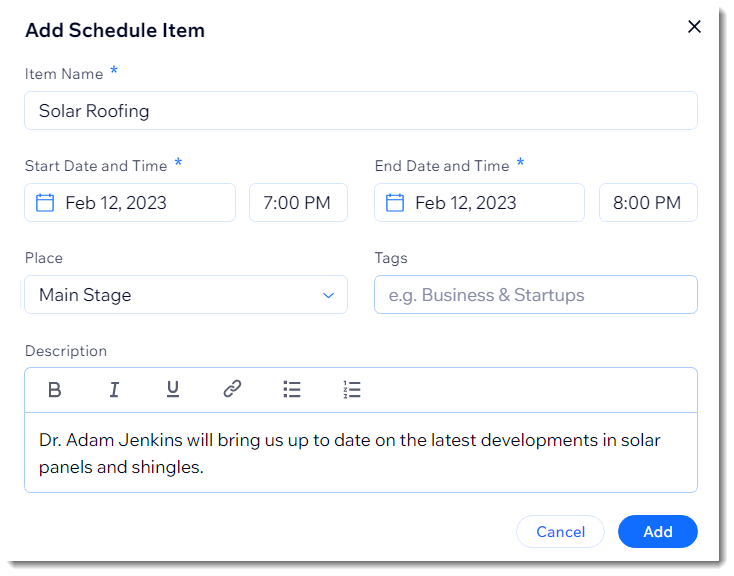
- Répétez les étapes 5 et 6 pour ajouter des éléments supplémentaires à la planification.
- (Facultatif) Cliquez sur le curseur Activer l'agenda personnel pour l'activer.
Remarque : Lorsque cette option est activée, les invités peuvent marquer les événements qui les intéressent, puis cliquer sur Voir mon agenda pour voir leurs sélections.